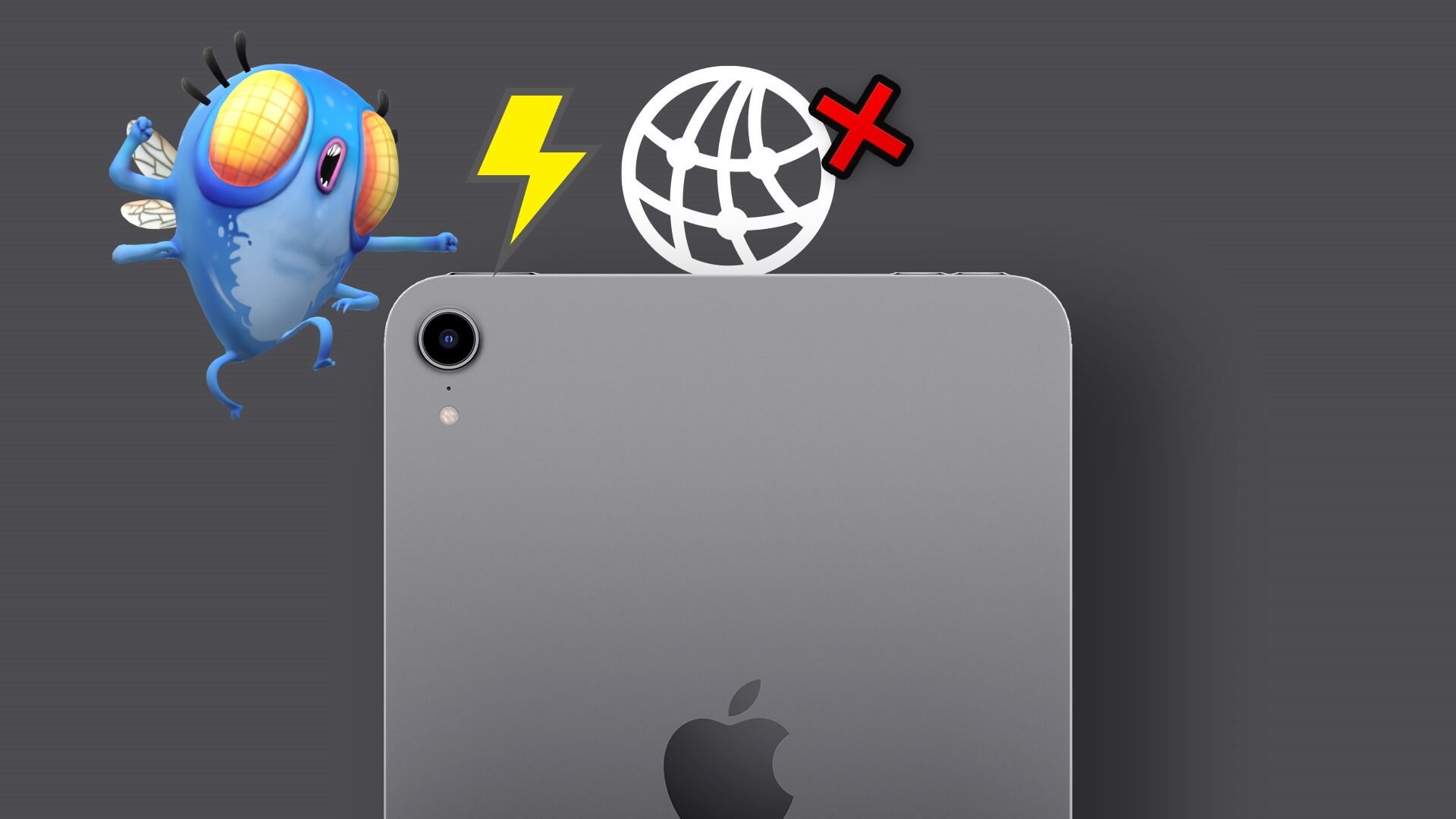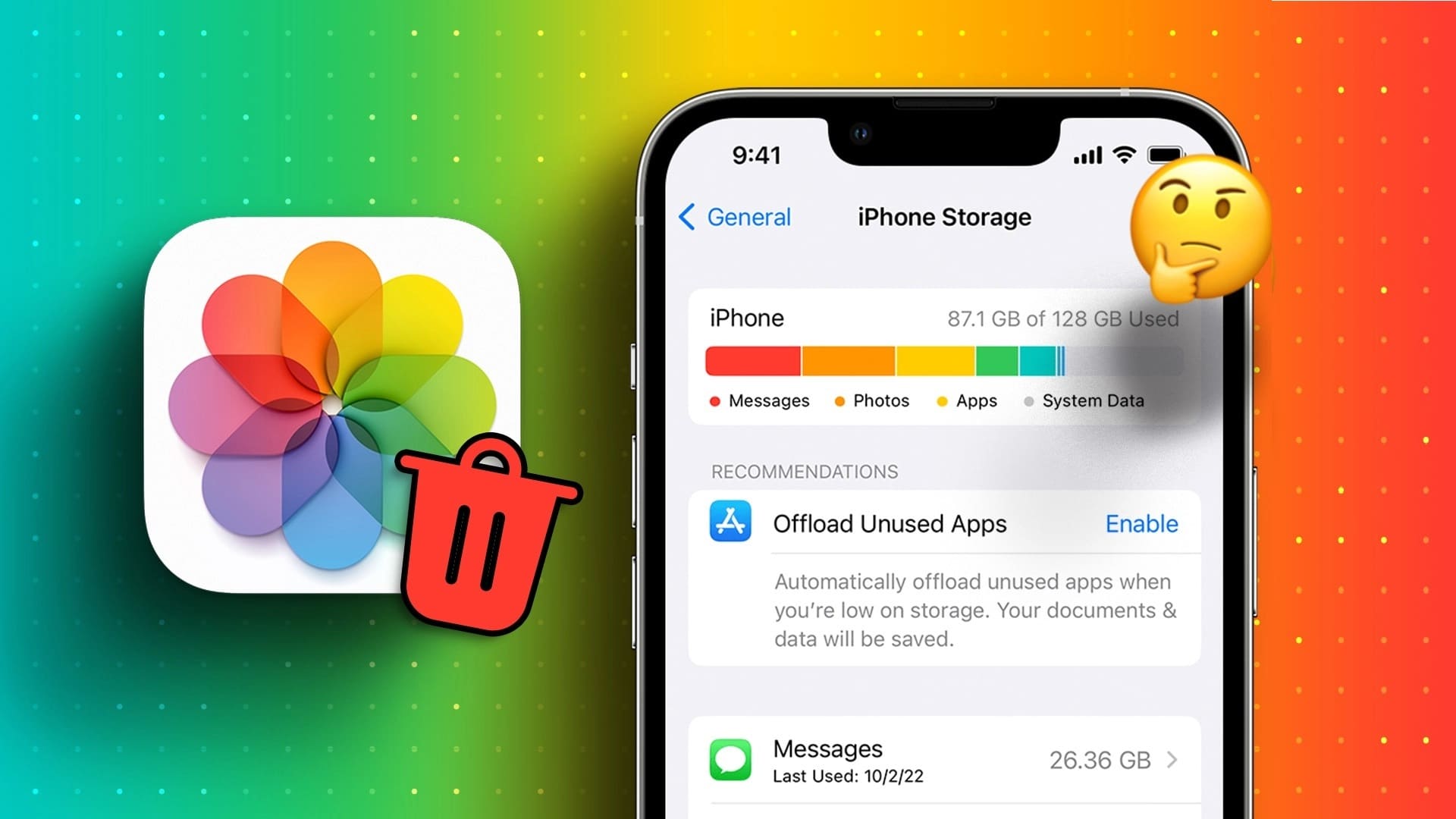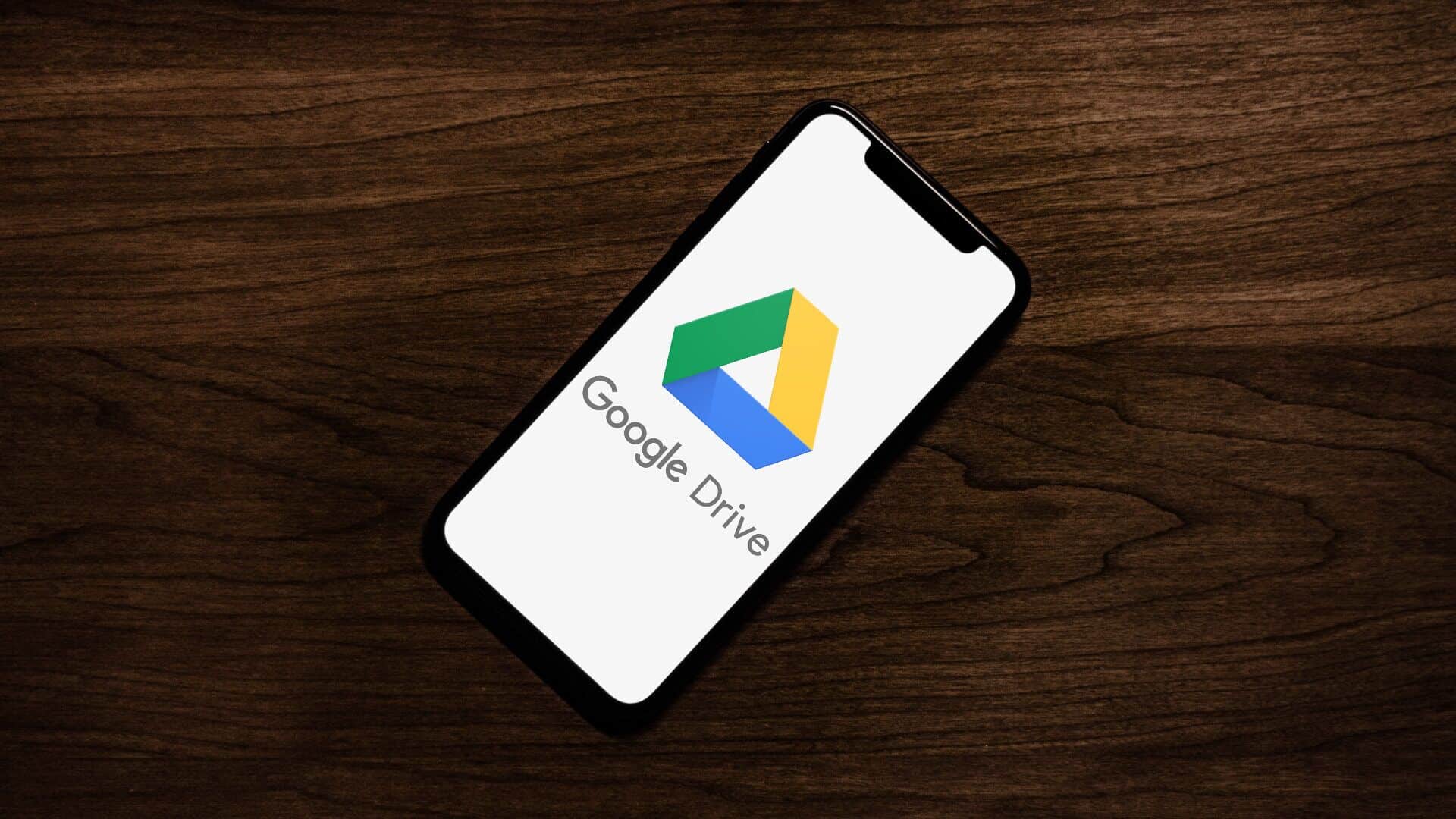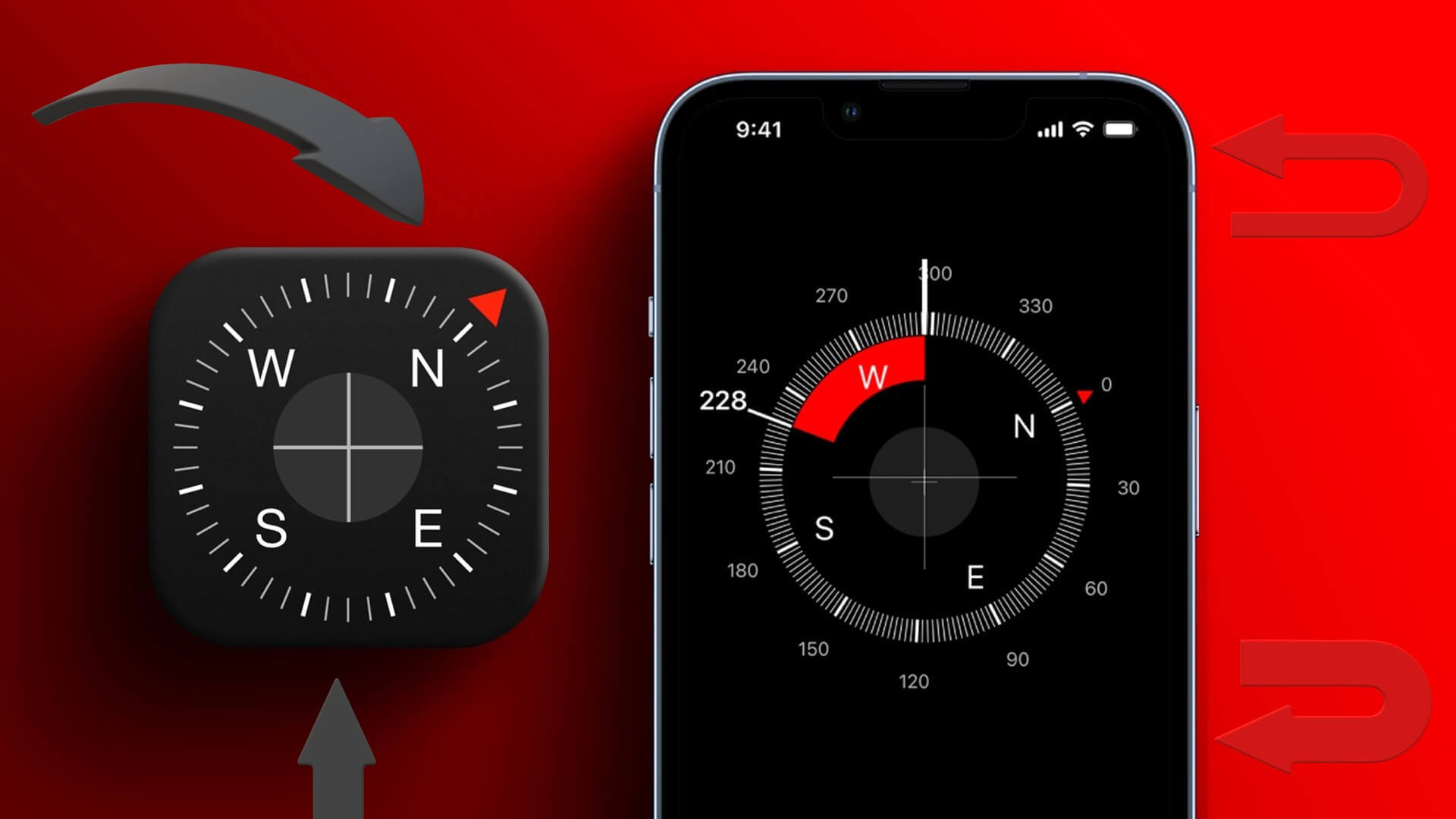Přejmenování fotografií a videí na vašem iPhone je důležité pro efektivní organizaci a snadné vyhledávání. Navíc přiřazení vhodného názvu souboru k fotografiím a videím vám může pomoci je lépe rozlišit. Naštěstí existuje několik různých způsobů, jak přejmenovat Fotografie a videa na vašem iPhone nebo iPad.
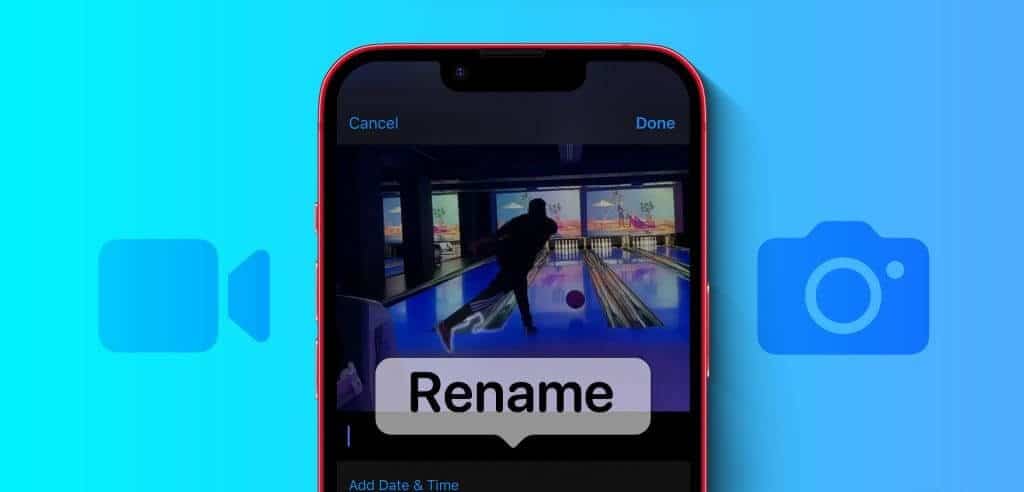
Pomocí pojmenování můžete třídit běžné fotky a videa nebo si usnadnit vyhledávání fotek z dovolené na iPhonu nebo počítači. Ať už chcete přejmenovat skupinu fotografií a videí nebo chcete uspořádat celou knihovnu, přejmenování fotografií a videí je rychlé a jednoduché. Tak, pojďme se na to podívat.
1. Přejmenujte fotografie a videa pomocí aplikace Soubory
Připravit Použijte aplikaci Soubory Jednoduchý způsob, jak změnit názvy fotek a videí na iPhonu nebo iPadu. Vzhledem k tomu, že je ve výchozím nastavení předinstalovaná na iPhone a iPad, pojďme ji využít co nejlépe.
Krok 1: Otevřete aplikaci soubory a vyberte fotografický web .و video soubor kterou chcete přejmenovat.
Krok 2: Dlouze stiskněte soubor a vyberte možnost Přejmenovat. Zadejte nový název souboru a klepněte na "Bylo dokončeno" na klávesnici.
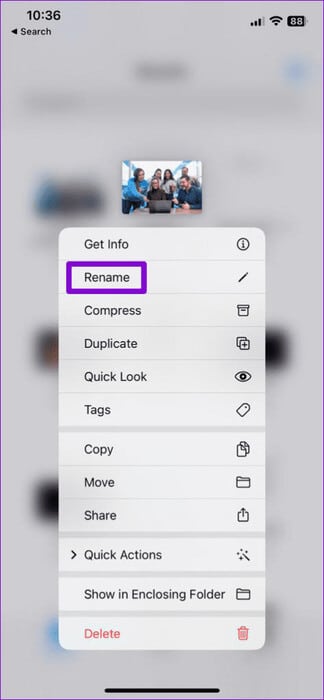
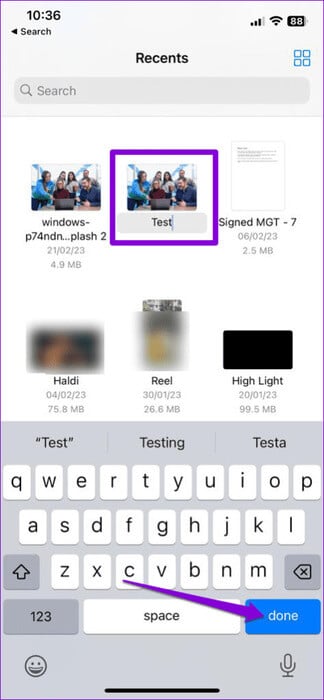
Opakováním výše uvedených kroků můžete přejmenovat další fotografie a videa. Je důležité si uvědomit, že aplikace Soubory neobsahuje vaši knihovnu fotografií. Pokud tedy neuložíte fotku nebo video do aplikace Soubory, budete je muset přejmenovat podle následujících kroků:
Krok 1: Otevřeno aplikace pro fotografie Vyberte fotografii nebo video, které chcete přejmenovat.
Krok 2: Klikněte na ikonu Podíl v levém dolním rohu a vyberte Uložit do souborů.

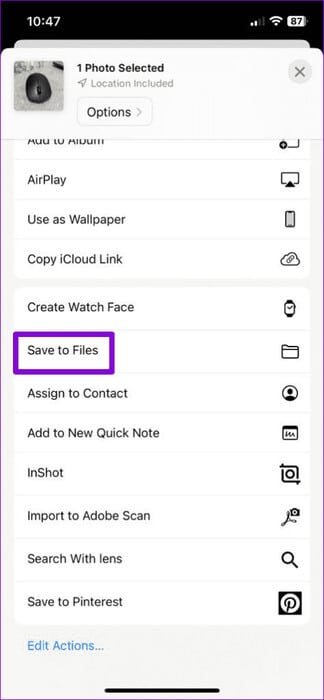
ةوة 3: Vyberte preferované umístění pro uložení fotografie nebo videa, zadejte do textového pole nový název souboru a poté klikněte Uložit.
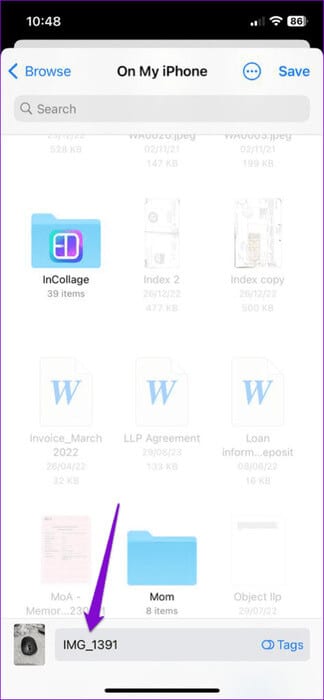
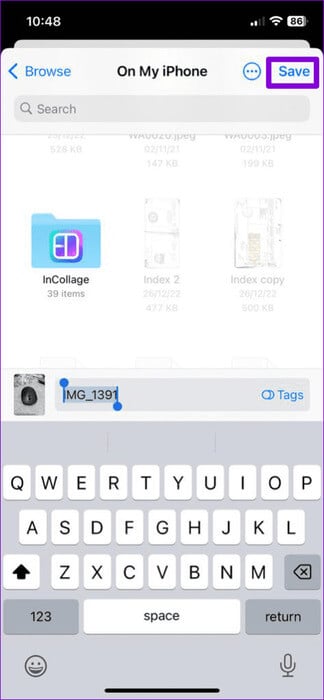
2. Po pořízení snímky obrazovky přejmenujte
iOS neumožňuje pojmenovat fotografie a videa, která pořídíte pomocí aplikace Fotoaparát, ale dává vám možnost změnit názvy snímků obrazovky ihned po jejich pořízení. Zde je návod, jak jej používat.
Krok 1: Stiskněte současně boční tlačítko a tlačítko pro zvýšení hlasitosti (nebo úvodní obrazovka Na starších iPhonech) pořídit snímek obrazovky. Klikněte na Obrázek Miniatura obrazovky, která se zobrazí v levém dolním rohu.
Krok 2: Klikněte na ikonu Podíl v pravém horním rohu a vyberte možnost Přejmenovat Z Sdílet list.
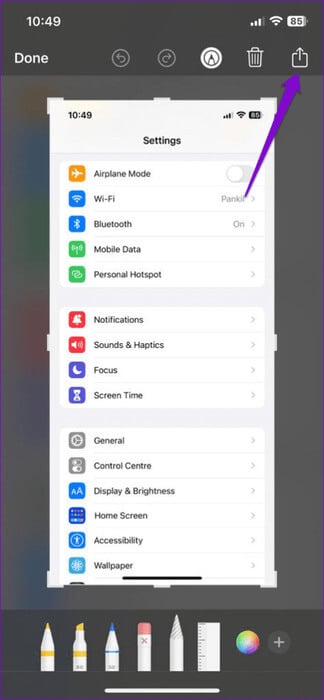
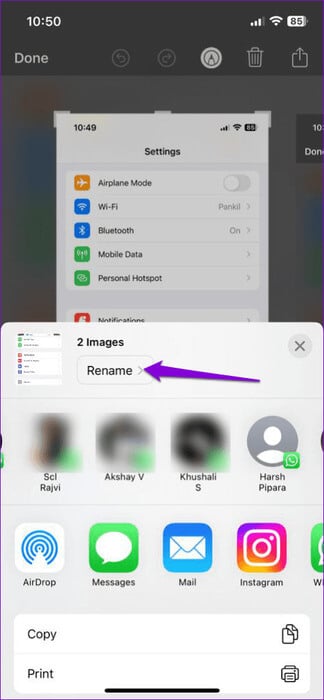
ةوة 3: Zadejte název souboru a klikněte poslat.
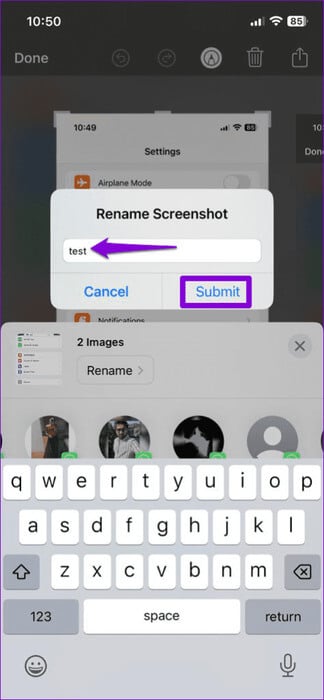
Po dokončení výše uvedených kroků iOS uloží snímek obrazovky se zadaným názvem. Pak můžete Sdílejte je z aplikace Fotky jestli to chceš.
3. Přejmenujte alba v aplikaci Fotky
Přestože vám aplikace Fotky neumožňuje přejmenovat jednotlivé fotografie a videa, můžete svá alba přejmenovat. Toho lze dosáhnout dvěma způsoby. Zde jsou oba.
Přejmenujte alba pomocí kontextové nabídky
Krok 1: Otevřeno aplikace pro fotografie A klikněte na záložku Alba v dolní části.
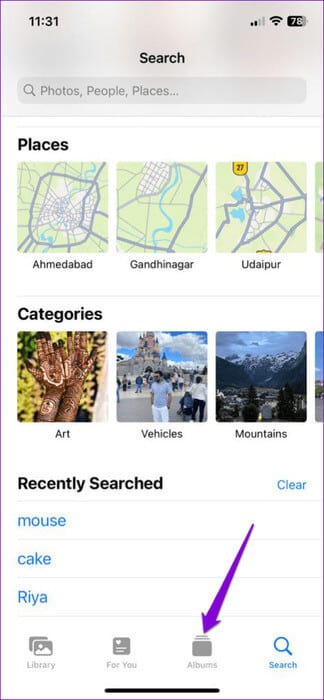
Krok 2: Najděte album, které chcete přejmenovat. Dlouze jej stiskněte a vyberte Přejmenujte album z výsledného seznamu.
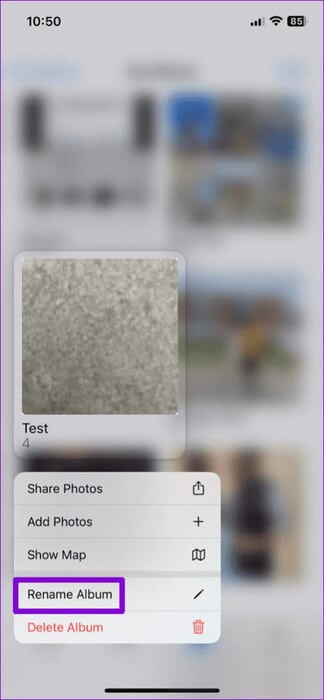
ةوة 3: Zadejte nový název alba a stiskněte tlačítko "Bylo dokončeno" na klávesnici.
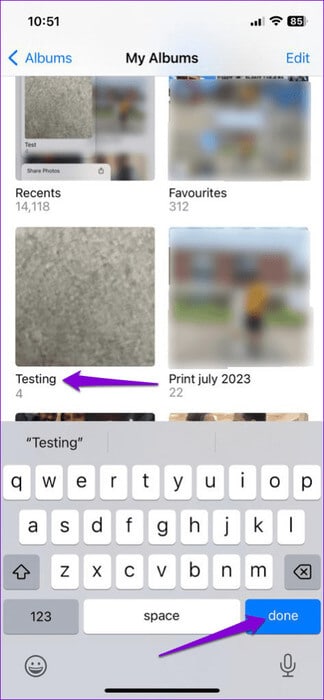
Přejmenujte alba pomocí možnosti úprav
Krok 1: Otevřete na svém iPhonu nebo iPadu aplikaci Fotky. Přejděte na kartu "Alba" a klikněte "Vidět vše."
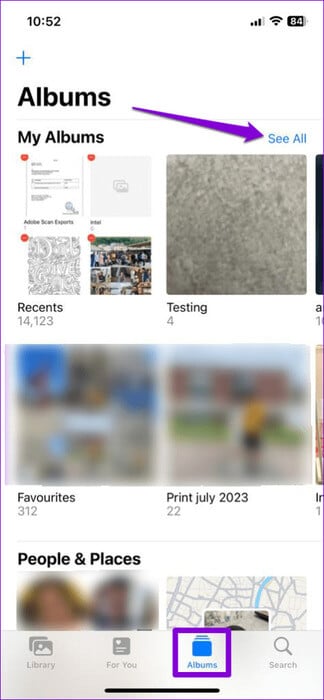
Krok 2: Klikněte na Úpravy V pravém horním rohu. Klikněte na jméno album které chcete změnit, pak zadejte Nové jméno.
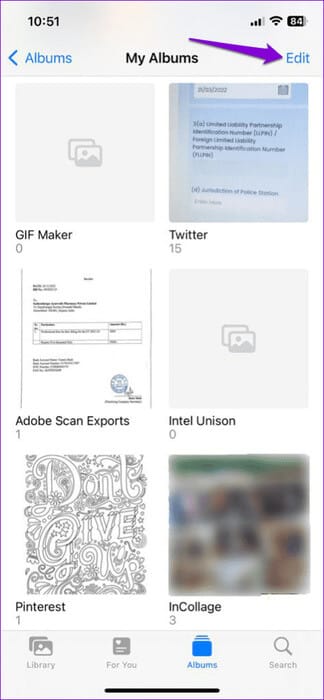
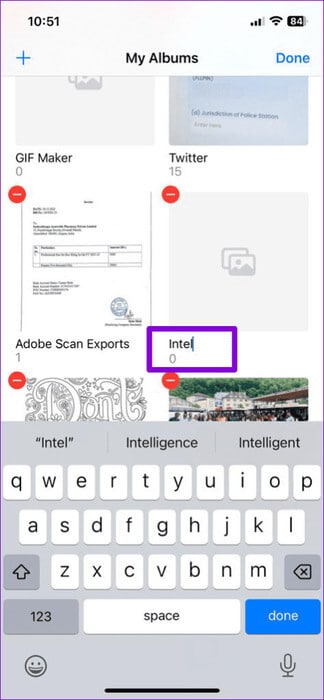
ةوة 4: بعد přejmenovat Album, stiskněte Bylo dokončeno v pravém horním rohu.
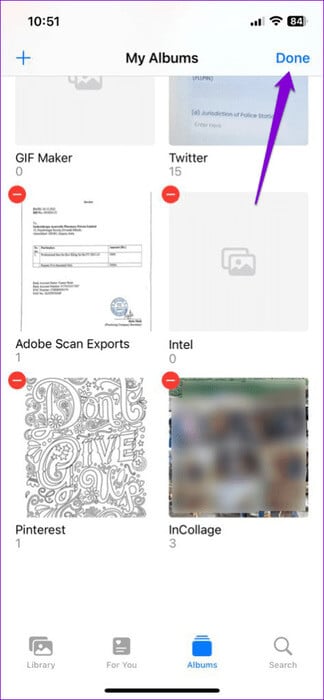
Přidaný bonus: Jak přidat popisky k fotografiím nebo videím, abyste je snadno našli
Jednou z hlavních výhod přidělování popisného názvu obrázku nebo videu je, že soubor lze později snáze najít. Ačkoli Aplikace Fotky na vašem iPhone Neumožňuje změnit název souboru, ale můžete k němu přidat titulky, díky čemuž je možné jej vyhledávat pomocí klíčových slov.
Chcete-li přidat titulky k fotkám a videím na iPhonu nebo iPadu, postupujte takto:
Krok 1: Spusťte aplikaci Fotky a otevřete fotografii nebo video, ke kterému chcete přidat titulky.
Krok 2: Klikněte na ikonu "I" Dole. Do pole zadejte vhodný popisek "Přidat titulek" Poté klikněte "Bylo dokončeno".

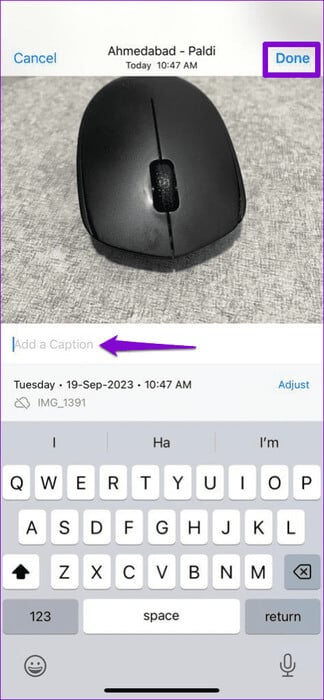
Výše uvedené kroky můžete zopakovat a přidat titulky k dalším fotografiím a videím. Poté byste je měli být schopni rychle najít pomocí možnosti vyhledávání v aplikaci Fotky.
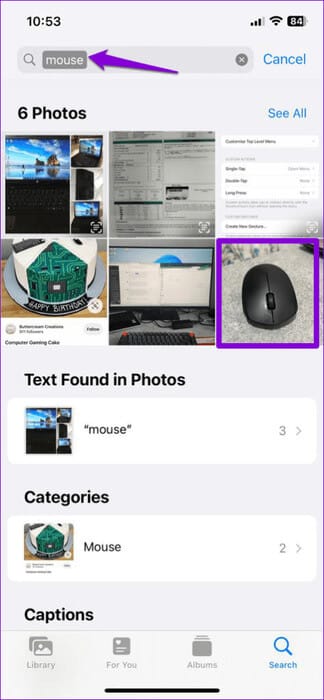
Název pro každý snímek
Přestože jsou k přejmenování fotek a videí k dispozici aplikace třetích stran, obecně je nejlepší použít nativní možnosti, pokud je to možné. Napište nám do komentářů, jakou metodu použijete k přejmenování fotek a videí na svém iPhonu nebo iPadu.